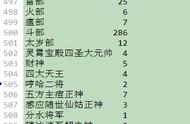在SolidWorks中,可以使用“插入BOM表”命令将工程图与零件、装配图关联起来。具体步骤如下:
1. 打开SolidWorks,打开需要关联的装配图或零件图,并选择“插入BOM表”命令。在弹出的对话框中选择需要关联的零件或装配体。
2. 在BOM表中,可以选择需要显示的属性,例如名称、数量、型号等,以及排序方式。
3. 将BOM表拖动到需要关联的工程图上,SolidWorks会自动将BOM表与工程图关联起来,并显示对应的零件或装配体和相关属性信息。
4. 如果需要更新BOM表中的信息,可以选择“更新BOM表”命令,SolidWorks会自动更新BOM表中的数据。
通过关联BOM表,可以方便地管理零件和装配体的信息,并确保工程图、零件和装配图之间的一致性和准确性。此外,还可以在BOM表中进行排序、筛选等操作,以便更好地管理和分析装配体和零件的信息。
在SolidWorks中,将工程图与零件和装配图关联是非常重要的,因为它可以确保所有图纸都是准确的,并且更改一个图纸会影响到所有与之关联的图纸。
要将它们关联起来,需要在每个零件和装配图中添加一个属性,然后在工程图中引用这些属性。
这样,如果您更改了零件或装配图中的属性,工程图也会自动更新。
此外,确保使用相同的零件和装配图名称和版本号也很重要,这有助于更轻松地跟踪图纸的变化。